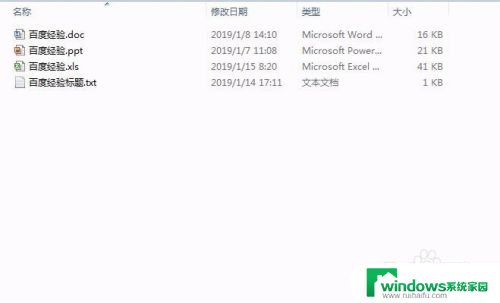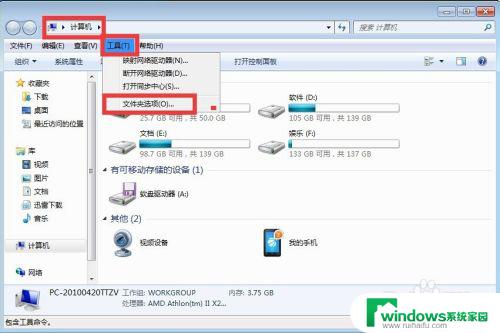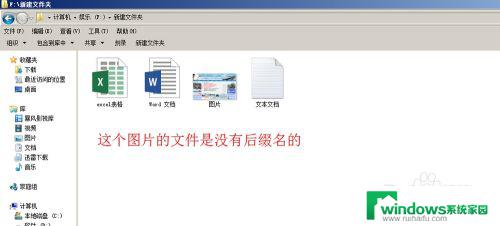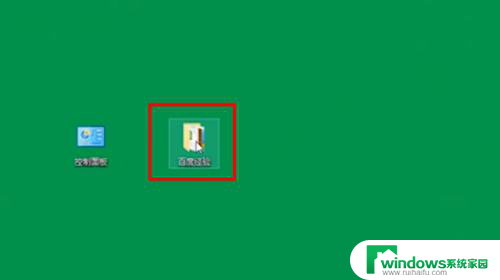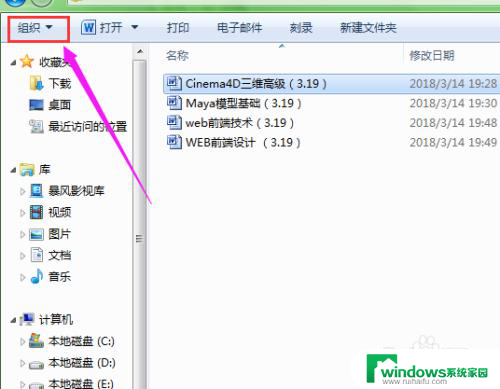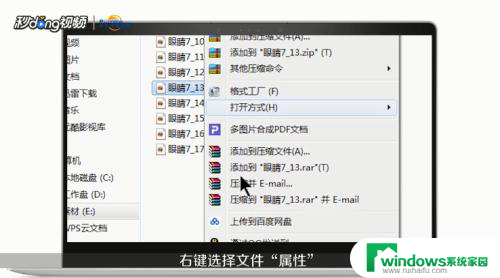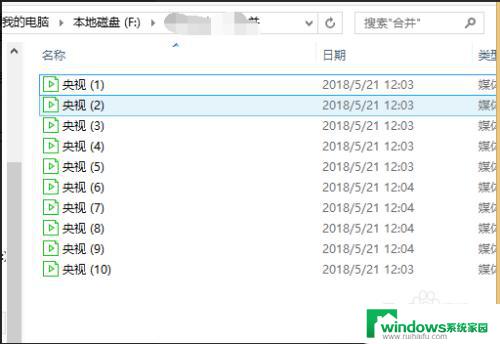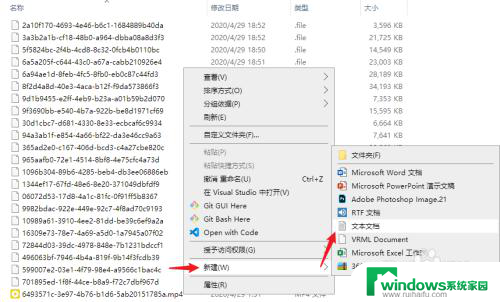怎么去掉文件后面的后缀名 文件名去掉后缀的操作
更新时间:2024-08-03 16:39:36作者:xiaoliu
在日常工作和生活中,我们经常会遇到文件名带有后缀名的情况,例如.docx、.jpg等,有时候我们需要去掉文件后面的后缀名,以便更方便地进行文件管理和使用。怎么去掉文件后面的后缀名呢?下面我们就来看看文件名去掉后缀的具体操作方法。
具体方法:
1.第一步:打开一个需要去掉文件后缀的文件夹。
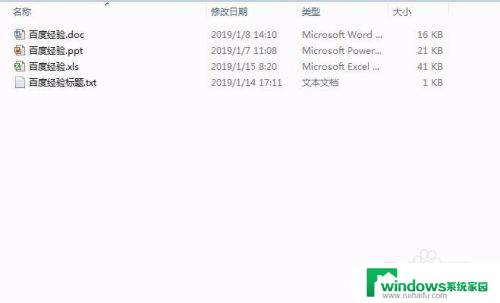
2.第二步:单击上方的“工具”选项。
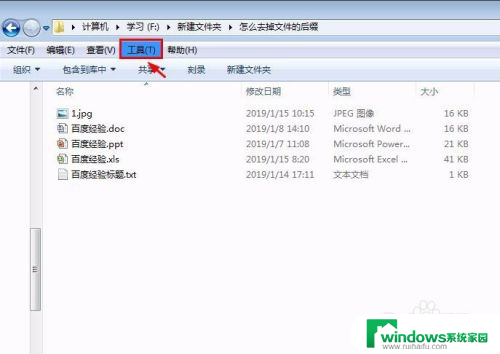
3.第三步:选择“工具”子菜单中的“文件夹选项”。
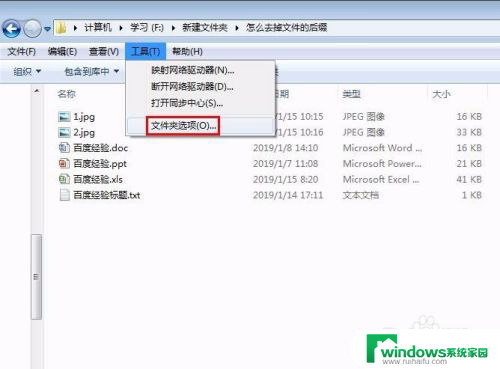
4.第四步:如下图所示弹出“文件夹选项”设置对话框。
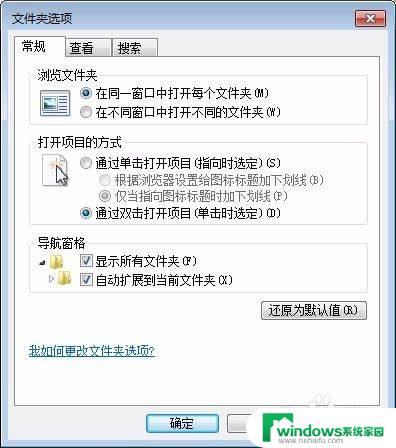
5.第五步:切换至“查看”选项卡,勾选上“隐藏已知文件类型的扩展名”。并单击“应用”按钮
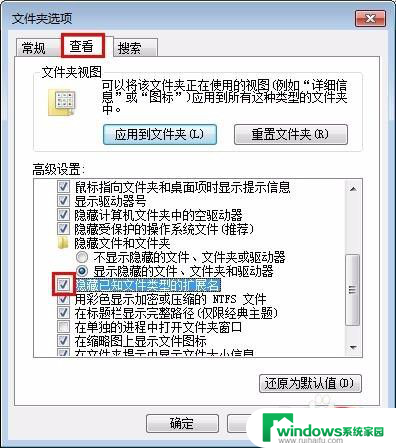
6.第六步:单击“确定”,这样文件的后缀名被去掉了。
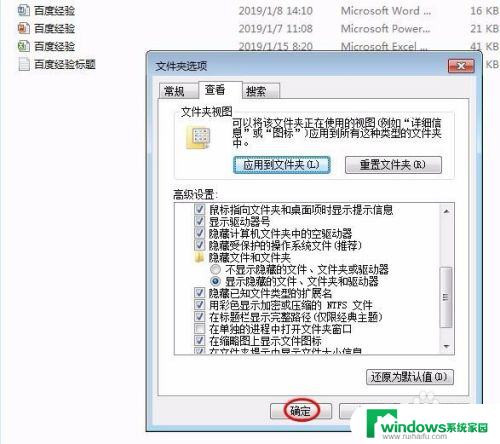
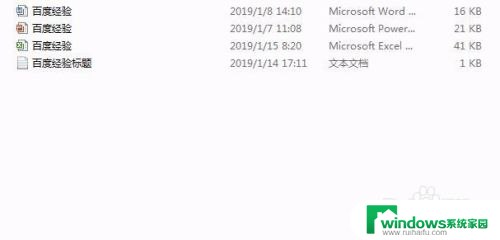
以上是如何去除文件后缀名的全部内容,如果遇到这种情况,您可以根据以上操作解决问题,非常简单快速,一步到位。